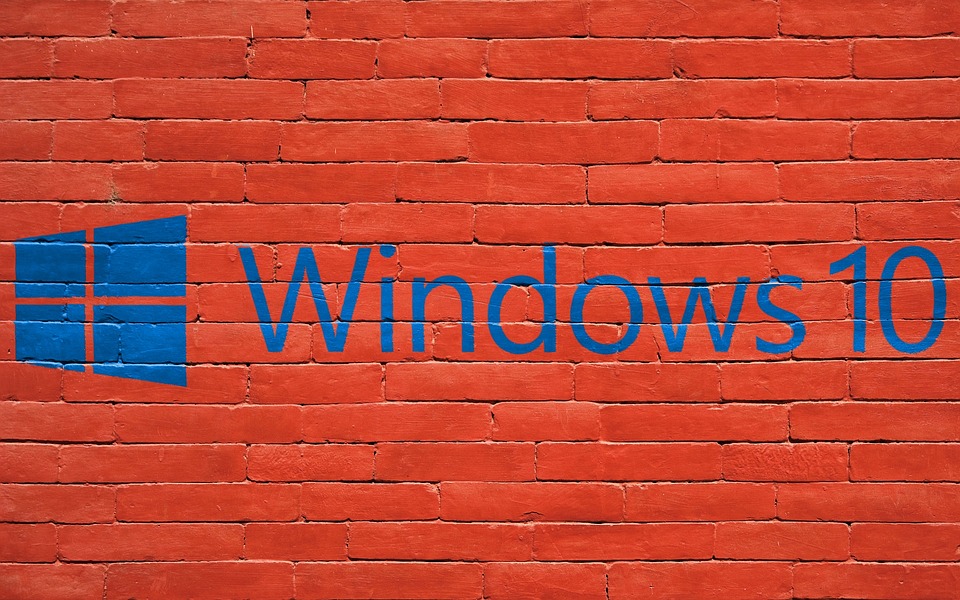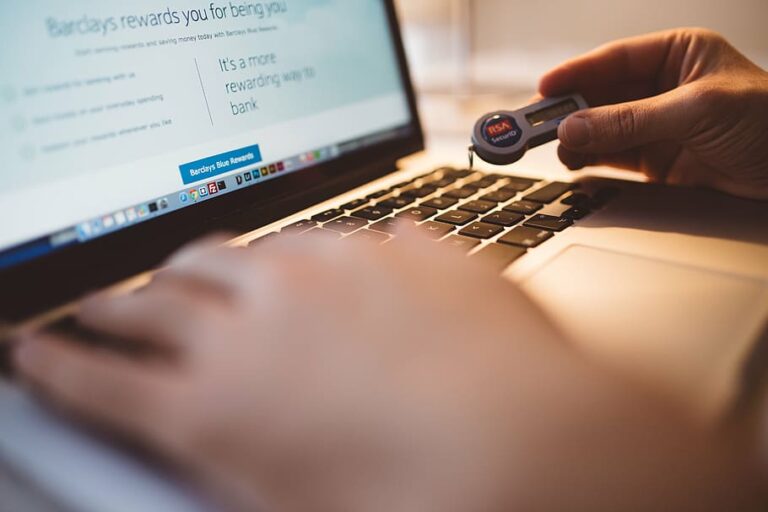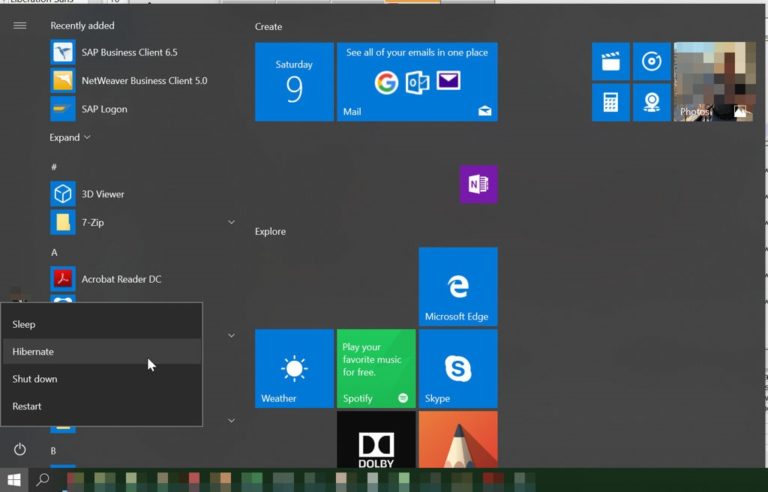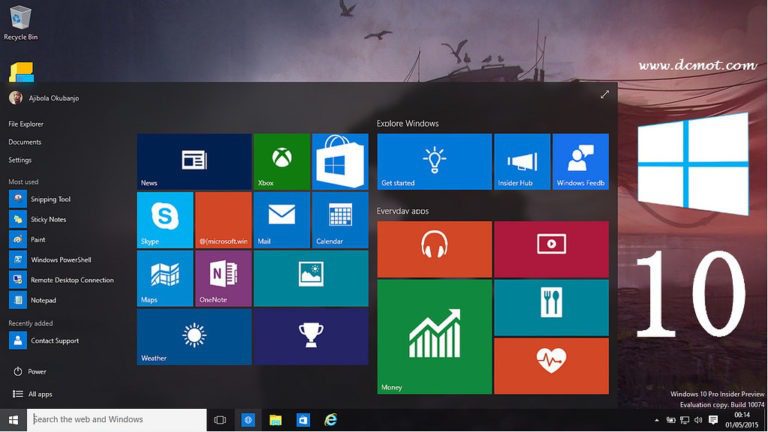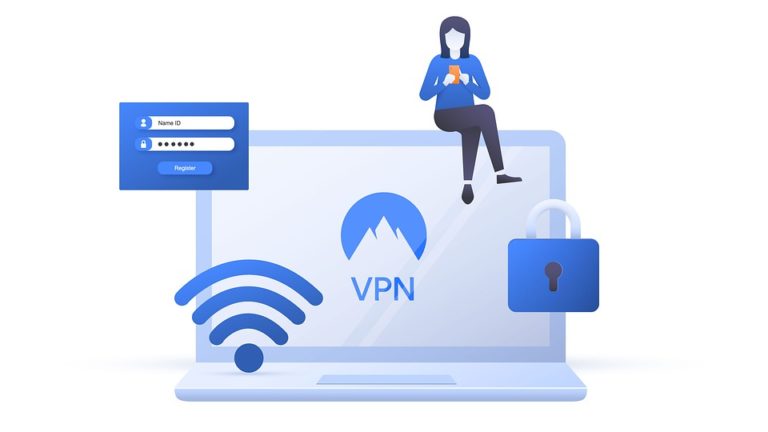3 cosas interesantes que puedes hacer en el sistema operativo Windows 10 y que no conocías
Windows 10 es un sistema operativo muy completo con muchas características y funciones útiles, aunque algunas pueden pasar desapercibidas.
Varias de estas funciones están activadas por defecto, mientras que otras, como el reconocimiento de voz, deben ser activadas manualmente por el usuario. Conozca estas y otras funciones y cómo utilizarlas en su PC a continuación.
1. Recepción de llamadas de teléfonos móviles
El sistema operativo de Microsoft permite utilizar las funciones del teléfono móvil en el ordenador. Entre las muchas opciones está la posibilidad de hacer llamadas, que permite utilizar un auricular en su computadora para llamar a cualquier persona sin tener que sacar el teléfono del bolsillo.
Para acceder a esta función, tendrás que conectar tu smartphone a la aplicación Windows 10 Your Phone. Con la aplicación abierta, selecciona «Llamadas» en el menú de la izquierda: la primera vez que la utilices, tendrás que autorizar la función en tu teléfono, pero luego podrás hacer llamadas directamente desde el ordenador sin ninguna complicación.
2. Deja de escribir y empieza a dictar
Windows 10 ofrece una tecnología de reconocimiento de voz que permite a los usuarios dictar texto en búsquedas, mensajes, documentos de Word e incluso correos electrónicos. La herramienta utiliza un micrófono conectado al ordenador (o incorporado, en el caso de algunos portátiles) y tiene una buena precisión en el reconocimiento de texto: el único inconveniente de esta función es la puntuación, que debe hacerse manualmente.
Para acceder a la función de reconocimiento de voz, basta con utilizar la tecla Windows + el atajo H en cualquier lugar del sistema operativo: el panel superior mostrará el texto generado por la función durante la conversación. Para terminar el dictado, basta con decir «Terminar el dictado» o cerrar la función.
3. Mejora del rendimiento de las búsquedas en Windows
El motor de búsqueda interno de Windows 10 es lo suficientemente robusto como para permitir a los usuarios realizar ajustes, ya sea para mejorar el rendimiento y evitar el proceso de indexación de la información de las salidas lentas del PC; o para realizar búsquedas más precisas para que el sistema operativo pueda acceder a todo al momento de buscar.
Para cambiar la configuración, ve a la opción «Búsqueda» en la app de Configuración y selecciona «Búsqueda de Windows». Si eliges «Clásico», el sistema de indexación de datos no estará tan cargado, pero sólo tendrás acceso a los datos y bibliotecas del escritorio de Windows 10 (documentos, imágenes, vídeos, etc.). Con «Avanzado» podrá buscar en todas las carpetas, pero el rendimiento de su ordenador puede verse afectado un poco, especialmente en ordenadores sin discos SSD.
Si quieres conocer más sobre el sistema operativo Windows 10 te recomendamos a visitar nuestro artículo: Modo Oscuro en Windows 10 – Como Activarlo